今回は【THE THOR】での追従サイドバーの設定方法についてご紹介します。
THETHORではプラグインを入れずに追従サイドバーを設定することが出来るようになっています。
追従サイドバーエリアとは簡単に言うとついてくるサイドバーです。
追従サイドバーエリアとは
まず「追従サイドバーエリア」についてご紹介します。
追従サイドバーエリアとはサイドバーエリアのようにスクロールすると画面から見えなくなるのではなく、画面をスクロールしても表示されるサイドバーのことです。
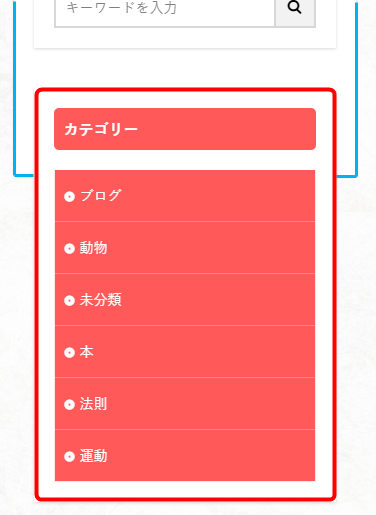
この画像の水色の線で囲った部分までが通常のサイドバーが表示される位置ですが、この画像のように水色の線より下に表示されています。
このようにそのページの1番下まで表示されるサイドバーが「追従サイドバー」です。
追従サイドバーエリアの設定方法
次に追従サイドバーの設定方法をご紹介します。
- 外観→カスタマイズ→ウィジェット→追従サイドバーエリア
- 外観→ウィジェット
追従サイドバーはこの二か所から設定することが出来ます。
追従サイドバーエリアの設定方法①
まず1の場合の変更方法からご紹介します。
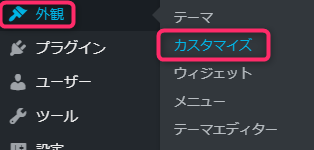
まず「外観」から「カスタマイズ」を開きます。
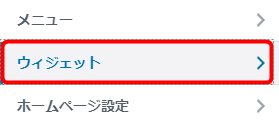
次に「カスタマイズ」を開けたら「ウィジェット」を開きます。
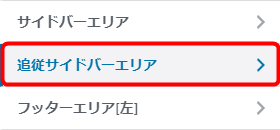
そして「ウィジェット」の中にある「追従サイドバーエリア」を開きます。
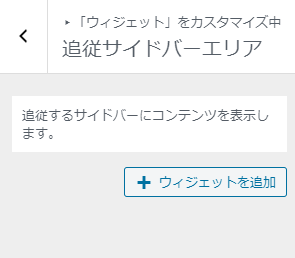
そしてこの画面で追従サイドバーエリアの設定をすることができます。
追従サイドバーエリアの設定方法②
つぎに2の場合の設定方法をご紹介します。
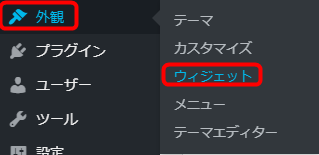
まず「外観」から「ウィジェット」を開きます。
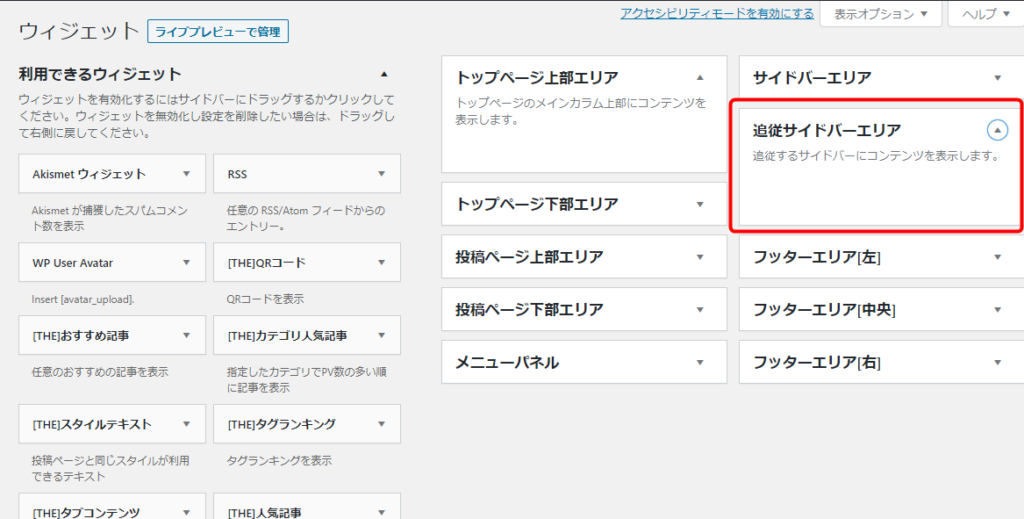
「ウィジェット」の中に「追従サイドバーエリア」があり、そこでも追従サイドバーエリアの設定をすることができます。
追従サイドバーエリアの設定内容
次に「追従サイドバーエリア」の設定内容・設定方法をご紹介します。
- 外観→カスタマイズ→ウィジェット→追従サイドバーエリア
- 外観→ウィジェット
追従サイドバーエリアの設定内容①
まず「外観→カスタマイズ→ウィジェット→追従サイドバーエリア」から開いたときの設定内容方法をご紹介します。
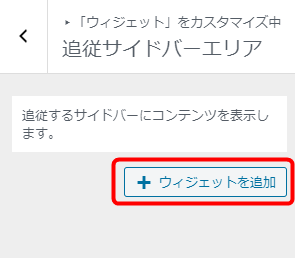
まずこの画面を開いたら「ウィジェットを追加」をクリックします。
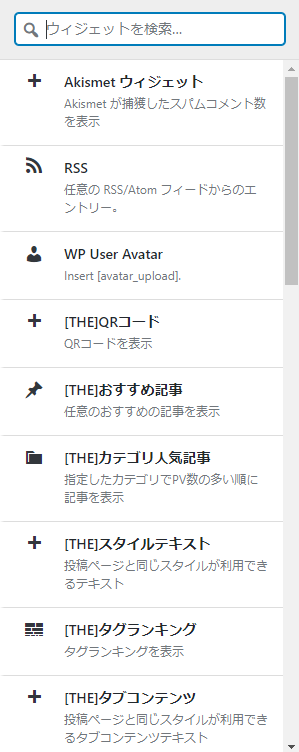
するとこのようなバーが開き、計30個のウィジェットが表示されます。
この中から「追従サイドバーエリア」に表示したいウィジェットを選びます。
そしてウィジェットを追加することが出来たら終了です。
追従サイドバーエリアの設定内容②
次に「外観→ウィジェット」での設定方法をご紹介します。
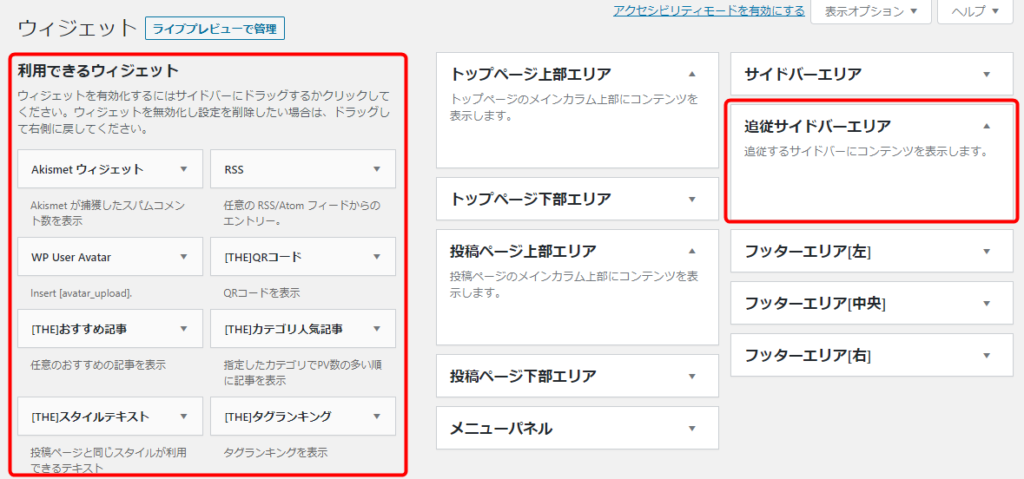
「ウィジェット」を開くとこのような画面になります。
左側にある「利用できるウィジェット」から追従サイドバーエリアに表示したいウィジェットをクリックします。
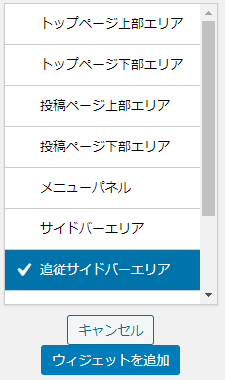
そして「追従サイドバーエリア」を選択して「ウィジェットを追加」をクリックします。
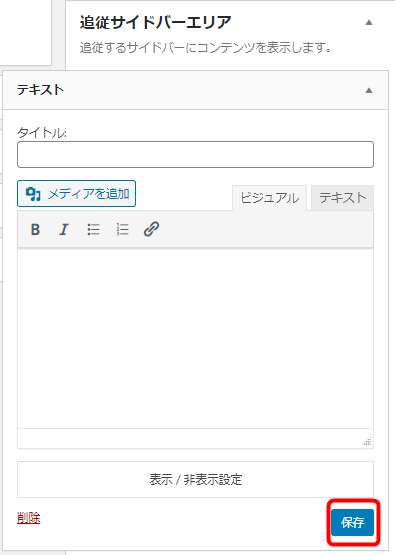
すると「追従サイドバーエリア」に追加されるので追加したウィジェットの設定をして「保存」をクリックします。
これで「追従サイドバーエリア」にウィジェットを追加することが出来ます。
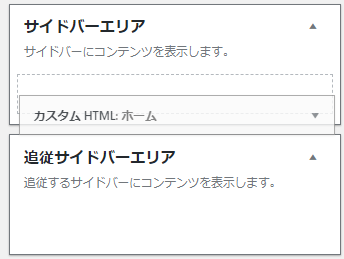
他にも元々サイドバーエリアにあるウィジェットをドラッグ&ドロップで移動することもできます。
追従サイドバーエリアのまとめ
追従サイドバーエリアとはサイドバーエリアとは違い画面をスクロールしても表示されるサイドバーエリアのことです。
- 外観→カスタマイズ→ウィジェット→追従サイドバーエリア
- 外観→ウィジェット
追従サイドバーエリアはこの2つのどちらからでも設定することが出来ます。




